Takže se vám stalo, že se vám povaluje starý počítač. Stále se spouští a může procházet internet a načítat vaši oblíbenou sociální síť, ale poslední roky k němu nebyly příliš laskavé. Koupili jste ho v roce 2012 a začalo se na něm projevovat jeho stáří. Zasekává se, hodně zaostává, nedaří se mu spustit některý software a neustále padá. V tuto chvíli, pokud jej používáte jako svůj hlavní počítač, může být lákavé jej zahodit a postavit si nový.
VYUŽÍVÁNÍ VIDEA DNE
Není potřeba to vyhazovat. Zde je návod, jak zrychlit starý počítač.
1. Upgradujte na SSD

Toto je pravděpodobně úplně první rada, kterou by většina lidí potřebovala. Pevný disk ve vašem PC je nejen pomalý ve srovnání s co vám může dát SSD , ale ve skutečnosti se postupem času zpomalil – koneckonců leží ve vašem PC roky a postupem času se také začal zaplňovat, což také ovlivňuje jeho rychlost. Jako takový by úplně prvním potenciálním upgradem bylo získání zcela nového SSD.
Je pravděpodobné, že váš počítač nemá slot M.2, pokud je příliš starý (před rokem 2013). To vám však nebrání v hledání SSD disků pomocí stejné přesné metody připojení jako váš pevný disk: starý dobrý konektor SATA. Jednotka SSD vás postaví zpět více než standardní pevný disk, ale udělá zázraky, aby byl váš počítač rychlejší, tak proč to nezkusit při výměně komponent?
Také se ujistěte přenést vše z pevného disku na váš SSD. Možná ne všechno, protože něco určitě způsobovalo problémy s rychlostí vašeho pevného disku.
2. Upgradujte svůj procesor
Tohle nemusí být každému jasné, ale kdyby používáte procesor Intel nebo AMD Obecně existuje cesta nahoru v řetězci CPU, jak získat něco lepšího, co do počítače umístit a zrychlit jeho běh a pocit.
Nejprve zkontrolujte konkrétní model čipové sady vašeho počítače. To vám dá přibližnou představu o tom, jaké čipy můžete a které nemůžete na svém počítači používat.
jak odesílat soubory na jiný počítač
Chcete-li to zkontrolovat, můžete si stáhnout CPU-Z a nainstalovat jej do zařízení. Odtud otevřete program a klikněte na Základní deska tab. Měli byste být schopni najít čipovou sadu vaší základní desky uvedenu jako Southbridge .
Stažení: CPU-Z pro Okna (Volný, uvolnit)
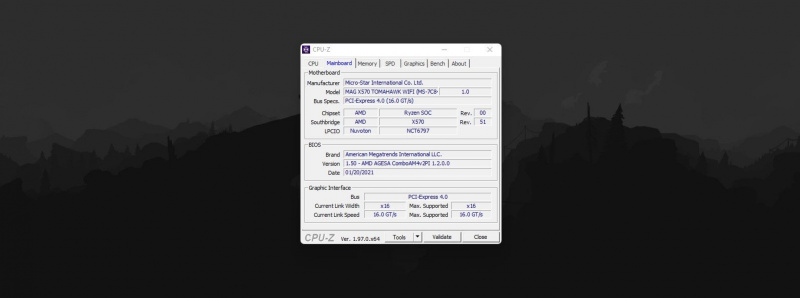
Odtud zkontrolujte kompatibilitu CPU pro váš čipset. Sestavili jsme hrubého průvodce, abyste si jej mohli sami ověřit, protože jeho vyhledávání na Googlu může být docela snadné nebo téměř nemožné.
CPU AMD
- X570 : Ryzen 5000/4000/3000/2000 (Zen 3, Zen 2, Zen+)
- B550/A520 : Ryzen 5000/4000/non-G 3000 (Zen 3, Zen 2)
- X470/B450 : Ryzen 5000/4000/3000/2000/1000, Athlon 200GE, 3000G (Zen 3, Zen 2, Zen+, Zen)
- X370/B350 : Ryzen 5000/4000/3000/2000/1000, A 9000, Athlon 200GE/3000G/X4 900 (Zen 3, Zen 2, Zen+, Zen, Bagr)
- A320 : Ryzen 3000G/2000/1000, A 9000, Athlon 200GE/3000G/X4 900 (Zen+, Zen, Bagr)
CPU Intel
jak poslat velký soubor e -mailem
- Z690/H670/B660/H610 : Intel Core 12th Gen (Alder Lake)
- Z590/H570/B560/H510/Z490/H470 : Intel Core 11. generace, 10. generace (Rocket Lake, Comet Lake)
- B460/H410 : Intel Core 10th Gen (Comet Lake)
- Z390/Z370/H370/B360/H310 : Intel Core 9. generace, 8. generace (Coffee Lake-S, Coffee Lake)
- Z270/H270/B250/Z170/H170/B150/H110 : Intel Core 7th Gen, 6th Gen (Kaby Lake, Skylake)
- Z97/H97 : Intel Core 5th Gen, 4th Gen (Broadwell, Haswell)
- Z87/H87/B85/H81 : Intel Core 4th Gen (Haswell)
Poté, jakmile to budete mít, zkuste hledat nejlepší čip, který můžete do svého počítače umístit, prostřednictvím míst, jako je eBay. Pokud například máte PC s čipem Pentium, ale s čipovou sadou Intel H81, je velká šance, že čip Pentium odeberete a upgradujete na Core i7-4790K na eBay (může vás to stát kolem 40 USD resp. 50 $), zajistit správné chlazení (protože se bude více zahřívat) a nainstalujte jej do počítače.
Seznam kompatibilních procesorů se bude lišit v závislosti na vaší základní desce, takže si před nákupem rozhodně udělejte průzkum. Také, i když je procesor kompatibilní, ujistěte se, že máte nejnovější aktualizaci systému BIOS, zejména pokud se jedná o starší základní desku, protože podpora nových procesorů často přichází s aktualizacemi systému BIOS. Je velká šance, že když dáte novější CPU na starší základní desku bez aktualizace BIOSu, nebude to fungovat.
Pouhý upgrade CPU vám sám o sobě nepřinese výrazná vylepšení. Zajistí však plynulejší chod vašeho počítače, když je pod zatížením, protože nový procesor, který jste právě vložili, znamená, že váš počítač nyní zvládne více věcí a zároveň rychleji.
3. Upgradujte svou RAM

Pak, pokud máte pocit, že váš počítač plní úkoly, měli byste přemýšlet o spárování upgradu CPU s upgradem RAM. Koneckonců, jistě, CPU umí více věcí, ale nemáš dostatek RAM uložit tyto věci, aby mohly být přiváděny do CPU. Tím se dostáváme k upgradu RAM.
Nejprve musíte zkontrolovat, jakou RAM má váš počítač. Opět to můžete zkontrolovat v CPU-Z. Otevřete CPU-Z a klikněte na Paměť tab. Typ paměti RAM najdete jako Typ , stejně jako několik dalších statistik o vaší RAM.
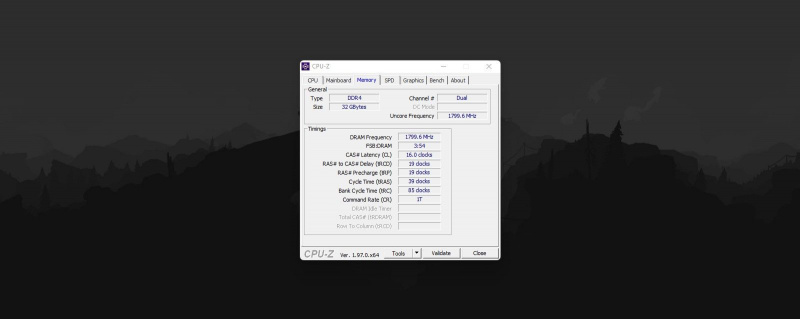
Pokud je to DDR4, pak by měla být spousta možností online. Paměť DDR3 se stále prodává, ale může být obtížnější ji najít – totéž platí pro paměti DDR2. V každém případě se ujistěte, že pokud je to možné, kupujete paměti se zárukou. Může být lákavé koupit použitou paměť, ale měli byste se tomu vyhnout. Nezapomeňte si také online zkontrolovat, kolik RAM vaše základní deska podporuje. I když může mít dostatek slotů, některé základní desky, zejména starší, jsou omezeny na 8 GB nebo 16 GB.
Poté, jakmile budete mít novou paměť RAM, nainstalujte ji do počítače. Měli byste mít pocit, že váš počítač je o něco méně pomalý.
4. Zlepšete ventilaci
Někdy může odpověď na vaše potíže s počítačem spočívat v jednom často přehlíženém aspektu: chlazení. Jak počítače stárnou, stárnou i jejich komponenty, což se rozšiřuje i na fanoušky.
Odpojte počítač a otevřete jej. Upozornění na spoiler: pravděpodobně najdete a hodně prachu, což také přispívá k aktuálnímu stavu vašeho PC. Zkontrolujte, zda se ventilátory vašeho počítače točí správně. Pokud nejsou, pořiďte si náhradní ventilátor a nainstalujte jej do počítače.
To se může týkat i řešení chlazení CPU. Pokud je váš procesor trvale horký, možná by stálo za to vyjmout chladič CPU, znovu jej vložit a vložit zpět. Pokud nefunguje správně (může se to stát jak u vodního, tak vzduchového chlazení), měli byste se naučit přečtěte si značky a co nejdříve jej vyměňte, protože může poškodit váš počítač.
jak vytvořit soubor .gitignore
5. Změňte svůj operační systém

A konečně, pokud jste neprovedli žádné aktualizace hardwaru (nebo pokud jste je provedli a nedělají mnoho), zbývá pouze jedna možnost: opustit Windows nadobro.
Ano, může být jistě lákavé pokračovat v používání systému Windows, ale pokud používáte relativně nedávnou verzi, jako je Windows 10, mohlo by to přispívat k jeho pomalosti. Místo toho byste měli zkontrolovat, zda stále můžete používat počítač s alternativním operačním systémem, jako je Lubuntu, AntiX, Linux Lite nebo Chrome OS Flex. Tyto lehká linuxová distribuce jsou vyvinuty s ohledem na staré počítače a měly by fungovat úžasně bez ohledu na to, na jaký počítač je nasadíte, díky jejich absurdně nízkým minimálním požadavkům.
Většina z nich navíc umí nainstalovat a používat většinu programů, které aktuálně používáte. Na linuxových distribucích , můžete si vystačit, pokud existují verze aplikací, které používáte, pro Linux. Pokud máte Chrome OS Flex, máte online dostupné alternativy, jako jsou Dokumenty Google.
Váš počítač může být opět rychlý
Pokud nejste připraveni pustit svůj počítač z ruky, některé tipy, které jsme vám právě poskytli, vám mohou pomoci zvrátit jeho osudy. Pokud je provedete všechny, měli byste rychle začít vidět zlepšení, ale pokud nestačí, možná budete muset zvážit výměnu počítače.
